طريقة اغلاق Bootloader على هواتف Samsung
يمكنك متابعة هذه المدونة . ليصلك اشعار على متصفحك بكل المواضيع التى يتم نشرها للمتابعة اضغط هنا .

اقرأ أيضا مواضيع مهمة :

الان اصبح يتطلب تثبيت TWRP أو عمل روت لهاتفك . أو إجراء أي أنواع أخرى من التعديلات . أولاً يجب فتح البوتلودر "Bootloader" في الهاتف . ومع ذلك ، فإنه يأتي مع بعض التداعيات . والتي يميل العديد من المستخدمين إلى التغاضي عنها في البداية .
أولها رسالة التحذير المملة عند اقلاع الهاتف . والتي تظهر في كل مرة يقوم فيها الجهاز بإعادة التشغيل . على الرغم من أن الرسالة نفسها لا تسبب أي مشكلة أو تمنعك من استخدام الهاتف نهائيا . ولكنها تكون مشكلة إذا كنت تنوي بيع الهاتف الخاص بك . والأهم من ذلك كله ، أنها مزعجة للمستخدم .
وعند فتح أداة Bootloader الخاصة بالهاتف . يفقد الجهاز تلقائيًا شهادة Play Protection الخاصة به . بمعنى ابسط ، هذا يعني أنك لن تكون قادرًا على تثبيت واستخدام تطبيقات معينة . مثل Netflix و غيرها والتى تتطلب شهادة جوجل بلاى .
لذلك ، إذا كنت تريد في أي وقت إزالة رسالة تحذير أداة التشغيل غير المؤمّنة . والحصول على حماية تشغيل الهاتف الخاص بك مرة أخرى . فيتوجب عليك إعادة تحميل أداة Bootloader على هواتف Samsung .
كيفية إعادة قفل Bootloader على اجهزة Samsung
قبل البدأ فى الشرح . هناك بعض الأمور الأساسية التي يجب أن تعرفها .
بمجرد تثبيت TWRP . أو عمل روت لجهاز سامسونج الخاص بك ، سيتم تعطل عداد KNOX .
لا يمكن التراجع عن KNOX بمجرد تعثره حتى إذا قمت بتفليش الهاتف بالروم الرسمى . باستخدام Odin وإلغاء الروت للهاتف .
يعني KNOX هذا بأنك لن تكون باستطاعتك استخدام تطبيقات . مثل Samsung Pay و Secure Folder وما إلى ذلك .
سيساعدك هذا المقال على اعادة قفل Bootloader على أجهزة Samsung Galaxy . ولكن لا تستطيع استعادة شهادة Play Protect حتى نكون متفقين . وبالتالي حتى إذا قمت بإغلاق Bootloader في الهاتف مرة أخرى . فلن تتمكن من استخدام تطبيقات مثل Samsung Pay . و Secure Folder ، وما إلى ذلك .
هناك امر اخر عندما يتعلق بـ KNOX . إذا قمت فقط بإلغاء قفل Bootloader ، ولم تقم مطلقًا بالتفليش في برنامج مخصصه . (مثل TWRP أو Magisk) . فلا ينبغي تعطل عداد KNOX على الإطلاق . وتستطيع بعد قفل البوتلودر استعمال جميع التطبيقات التى سبق وذكرناها .
تنبيه هام :
سيؤدي فتح Bootloader وإعادة توصيله إلى مسح جميع بياناتك على الهاتف . بما في ذلك وحدة التخزين الداخلية . لذلك ، تأكد من أخذ نسخة احتياطية كاملة من جميع بياناتك قبل البدء .
الآن ، مع معرفة هذه المعلومات . اتبع الشرح أدناه لإعادة قفل Bootloader الخاص بأجهزة Samsung .
اقرأ ايضا مواضيع مهمة :
خطوات إعادة قفل Bootloader على أجهزة Samsung .
- هي تنزيل الملفات المطلوبة والتأكد من أن جهازك جاهز تمامًا للخطوات التي يجب اتباعها .
- هي التأكد من تشغيل مفتاح إلغاء قفل الشركة المصنعة OEM على جهاز سامسونج الخاص بك .
- هي إعادة توصيل محمل الإقلاع أخيرًا عن طريق الدخول إلى "وضع إلغاء تأمين الجهاز" .
- تتمثل الخطوة الرابعة والأخيرة في إعادة تفليش الهاتف . ب الروم الرسمي للهاتف باستخدام برنامج Odin .
الخطوة الرابعة مخصصة فقط للمستخدمين الذين قاموا بتثبيت TWRP . او قاموا بعمل روت لهواتفهم بعد إلغاء قفل أداة Bootloader . إذا لم تكن قد قمت بتثبيت اى من الملفات المخصصة . فيمكنك تخطي هذه الخطوة لأن جهازك يقوم بالفعل بتشغيل السوفتوير الكامل .
الخطوة 1 :
قم بتنزيل الملفات المطلوبة
أولاً ، يجب عليك تنزيل Odin v3.14.4 ستجد الرابط فى اسفل التدوينه .
ثانيًا ، يجب عليك أيضًا تثبيت تعريفات USB لأجهزة Samsung . على جهاز الكمبيوتر الخاص بك حمله من الاسفل .
ثالثا ، يجب عليك تنزيل ملف السوفتوير المثبتة حاليًا على هاتفك .
و للتحقق, من اصدار الفلاشة المثبته حاليًا على هاتفك . انتقل إلى إعدادات الهاتف او علامة الترس > ثم حول الهاتف > ثم معلومات البرنامج , وانظر إلى رقم الإصدار .

بمجرد معرفة ذلك . يمكنك مشاهدة هذا الشرح لمعرفة طريقة تحميل الفلاشة الخاصة بهاتف بدون اخطاء من هنا . أو الحصول عليه من خلال هذا الموقع SamMobile ان كنت على علم بهذه الأمور .
بمجرد تنزيل ملف الفلاشة الخاصة بك تكون بصيغة ملف ZIP . قم باستخراجه على جهاز الكمبيوتر الخاص بك باستخدام برامج فك الضغط مثل برنامج الوينرار او 7zip .
الخطوة 2:
تأكد من تشغيل مفتاح إلغاء قفل الشركة المصنعة OEM . هذه الخطوة مهمة جدا الان . يجب تشغيل مفتاح إلغاء OEM . من خلال الدخول الى ( "الإعدادات"> "خيارات المطور") .

اقرأ ايضا مواضيع مهمة :
هناك بعض الافتراضات التي يكون عليها هاتفك .
الافتراضية الأولى : هاتفك مزوّد بصلاحيات الروت Magisk اوSuper Su .
عندما يتم عمل روت لجهاز سامسونج الخاص بك باستخدام Magisk \ Super Su . سيتم تشغيل خيار OEM Unlocking ويمكنك ببساطة التوجه إلى الخطوة التالية .
الافتراضية الثانية : كان هاتفك قد تم عمل له روت مسبقًا. وكان تبديل إلغاء قفل الشركة المصنعة OEM قيد التشغيل .
في هذه الحالة ، يكون مفتاح قفل الشركة المصنعة OEM باللون الرمادي في وضع التشغيل . لذلك ، يمكنك ببساطة المتابعة إلى الخطوة التالية .
الافتراضية الثالثة : تم عمل روت لهاتفك سابقًا ولكن تم إيقاف تشغيل إلغاء قفل الشركة المصنعة OEM .
في هذه الحالة ، يتم إيقاف تشغيل مفتاح إلغاء تأمين OEM ويصبح باللون الرمادي . لكي يتم تشغيله ، يجب عليك عمل روت لهاتفك باستخدام Magisk مرة أخرى . بمجرد إجراء عملية الوصول إلى الروت . يجب تشغيل مفتاح إلغاء قفل الشركة المصنعة OEM والمتابعة إلى الخطوة التالية .
الافتراضية الرابعة : تم إلغاء قفل Bootloader في هاتفك . ولكن لم يتم عمل روت لها مطلقًا فى هذه الحالة كل ما عليك فعله هو الانتقال إلى الخطوة التالية .
الآن ، يجب عليك تحليل الوضع الخاص بهاتفك والمتابعة وفقًا لذلك .
اقرأ ايضا مواضيع مهمة :
FRP | أفضل الادوات التى تساعد فى تخطى حساب جوجل بروابط مباشرة مجانا .
FRP | أفضل الادوات التى تساعد فى تخطى حساب جوجل بروابط مباشرة مجانا .
الخطوة 3: إعادة قفل Bootloader على هواتف سامسونج .
الآن ، لإعادة قفل Bootloader في الهاتف . يجب عليك تشغيله في وضع الداونلود مود. فقط اتبع التعليمات التالية :
قم بإيقاف تشغيل جهاز Samsung تمامًا .
اضغط مع الاستمرار على زري Bixby . و خفض الصوت معًا ضغطة مطولة .
أثناء الضغط على الأزرار المذكورة . قم بتوصيل هاتفك بالكمبيوتر باستخدام كابل USB .
قد يعجبك ايضا
يجب أن تشاهد فى هذه اللحظة شاشة زرقاء اللون على جهاز سامسونج جلاكسي .
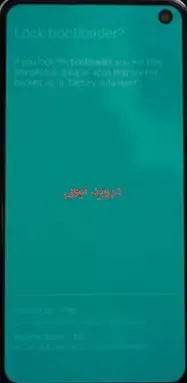
أدخل "وضع فتح الجهاز" لإعادة قفل أداة تحميل التشغيل على Samsung .
ما عليك سوى الضغط لفترة طويلة على زر رفع الصوت للدخول إلى "وضع إلغاء تأمين الجهاز" .
الآن يجب أن يطالبك هاتفك بتأكيد ما إذا كنت تريد قفل أداة البوتلودر أم لا .
اضغط على رفع مستوى الصوت للتأكيد وإعادة قفل أداة البوتلودر على هواتف Samsung Galaxy .

الآن اضغط على زر رفع مستوى الصوت لتأكيد الأمر . وإعادة تشغيل أداة البوتلودر على هواتف سامسونج Galaxy .
سيتم إعادة تشغيل الجهاز وسيتم قفل البوتلودر .
اقرأ ايضا مواضيع مهمة :
اسهل طريقة لتخطى حساب الجيميل فى هواتف سامسونج بدون بوكسات فقط ببرنامج الاودين .
اسهل طريقة لتخطى حساب الجيميل فى هواتف سامسونج بدون بوكسات فقط ببرنامج الاودين .
إذا لم تقم بعمل روت او ريكفرى معدل من قبل لهاتفك . فليس هناك حاجة لمتابعة الخطوات أخرى . ولكن إذا قمت بعمل روت او ريكفري لهاتفك . فستحتاج إلى اتباع الخطوة التالية والأخيرة استعادة الروم الرسمي لهواتف سامسونج جلاكسي .
الخطوة 4:
تفليش هواتف سامسونج واستعادة الروم الرسمي للهاتف .
الآن يجب أن يكون هاتفك في وضع الداونلود مود واستعد الآن للتفليش .
اقرأ ايضا مواضيع مهمة :
الخطوة 1 :
قم بتنزيل الملفات المطلوبة .
ستحتاج إلى برنامج ODIN ، تستطيع تحميله من الروابط بالاسفل .
ستحتاج إلى السوفتوير الخاص بهاتفك يمكنك تحميلة من هذا الموقع sammobile . ستحتاج إلى التسجيل فيه وتسجيل الدخول . لتستطيع تحميل سوفت وير الخاص بهاتفك من هذا الموقع او يمكنك مشاهدة هذا الشرح .
إذا لم تجد ملف الروم الخاص بك فى هذا الموقع . فيمكنك محاولة العثور عليه على هنا فى هذا الموقع . وهذا المكان يعتبر مشابه للموقع الاول .
اقرأ ايضا مواضيع مهمة :
الخطوة 2 :
قم بفتح وتشغيل برنامج ODIN
تأكد اولا من توصيل جهازك بالكمبيوتر . ويكون ظاهرا فى برنامج Odin . سيتم الظهور كمنفذ COM. بمجرد رؤيتها معروضة في برنامج الاودين . فأنت لست بحاجة الى تثبيت التعريفات ، وانتقل إلى الأمام .
ولكن اذا وجدت ان هاتف سامسونج غير موجود ببرنامج Odin . بعد ربطه فهذا يدل على ان الهاتف يحتاج الى تعريفه على الكمبيوتر . وتثبيت التعريفات الخاصة به يمكنك تحميله من الرابط بالاسفل .
قم بتحميل التعريفات وقم بتثبيته كأي برنامج من برامج الويندوز . ثم قم بفتح برنامج Odin مرة أخرى .
قم بتحميل ملف السوفتوير الخاص بك من خانة AP . هذه هي الخانة الصحيحة لتحميل فيها ملف السوفتوير . ان كان ملف السوفتوير مكون من ملف واحد . يرجى عدم تحميل أي شيء بجانب AP . يوجد هذا الملف حيث قمت بتحميله في المكان الذي تم تنزيله من موقع Sammobile .
انتظر حتى يتم رفع الملف على برنامج الاودين . (لا تقم بفعل أي شيء حتى تخبرك أن نقطة الوصول قد تم تحميلها بنجاح). وستظهر لك بأنها جاهزة للتثبيت .
الان اضغط على كلمة Start . سيبدأ هذا في تحميل ملفات السوفت وير على الهاتف . سيظهر لك شريط تقدم أعلى الشاشة في المربع الكبير. إذا ظهر معك كلمة filed . فهذا يدل على ان العملية فشلت . او انك قمت بتنزيل ملف سوفتوير خاطئ . أو أن الجهاز به مشكلة على مستوى الهاردوير .
الخطوة الثالثة :
لا تقم بفصل جهاز سامسونج حتى يتم اعادة تشغيل الهاتف بالكامل . سيستغرق ذلك وقتًا أطول من المعتاد على حسب نوع الهاتف الخاص بك . حيث سيتطلب إعدادًا أوليًا كما لو أنك قمت بعمل فورمات للهاتف .
لا تقلق إذا استغرق الأمر وقتًا طويلاً . يمكن أن يستغرق الأمر ما يصل إلى 10 دقائق حسب نوع الهاتف . او ان كان إصدار الهاتف قديما او حديثا .
لا تقم بفصل الجهاز أو إيقاف تشغيله أثناء عمل السوفتوير للهاتف . لأنه يمكن أن يتسبب قطع الإصلاح في منتصف العملية أو استخدام الملفات الخاطئة في تعطل الجهاز .
اذا كانت فلاشة هاتفك مكونة من اربع ملفات يمكنك اختيار الملفات . بالاسم الذى موجود بالخانة التى يقابلها فى برنامج الاودين مثالا على ذلك تابع الصور التاللية .

شرح طريقة تفليش هواتف سامسونج
والان مع روابط التحميل .
رابط برنامج الاودين اخر اصدار اضغط هنا .
تعريفات هواتف سامسونج اضغط هنا .
رابط موقع تحميل الرومات الاصلية 1 اضغط هنا .
رابط موقع تحميل الرومات الاصلية 2 اضغط هنا .
------------------------------------------------------------------------------------
اقرأ أيضا :
وفى النهاية:
إن أعجبك الشرح برجاء مشاركته مع الاصدقاء حتى تعم الفائده .
يمكنك متابعة هذه المدونة . ليصلك اشعار على متصفحك بكل المواضيع التى يتم نشرها للمتابعة اضغط هنا
اشترك في المدونة
لا تفوت أي جديد! اشترك الآن لتصلك التحديثات مباشرةً.
هل أعجبك محتوانا؟ اشترك في قناتنا على اليوتيوب لتتابع كل جديد!
► اشترك في القناة